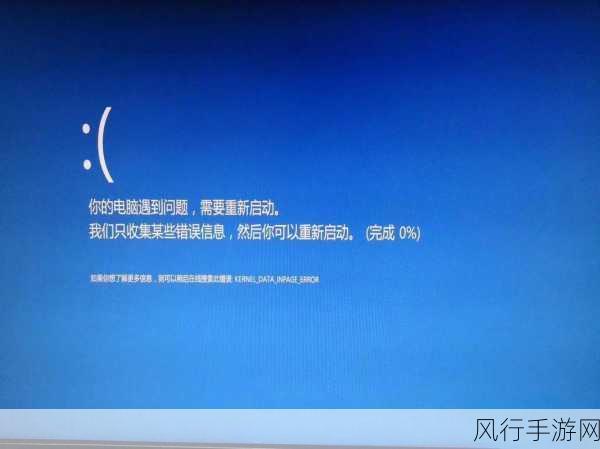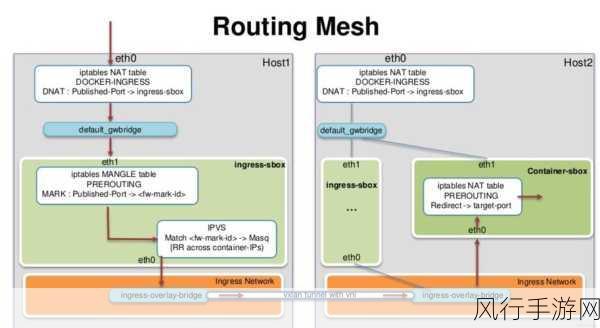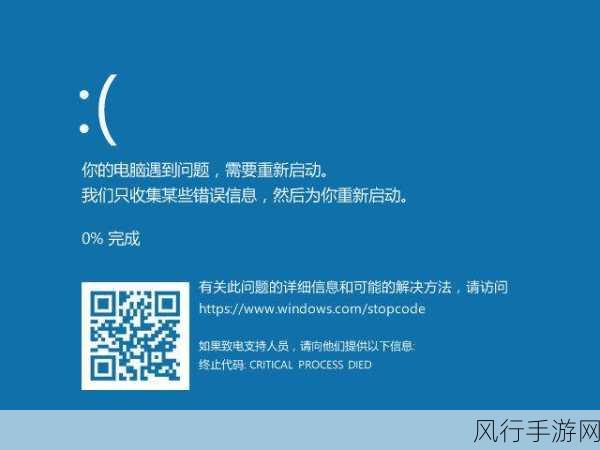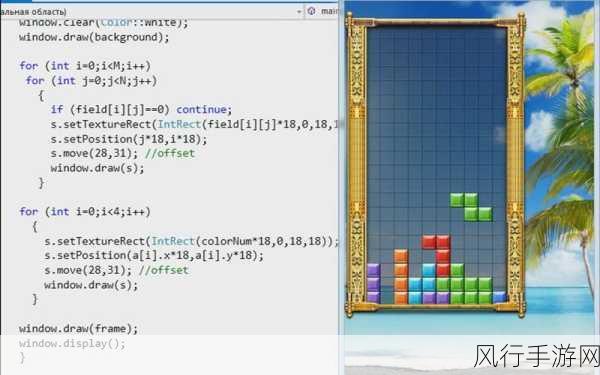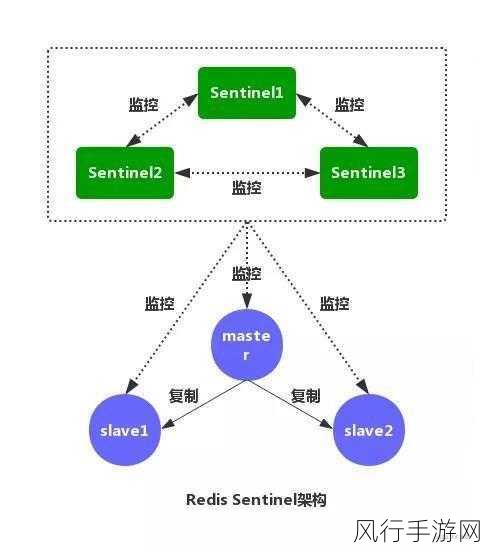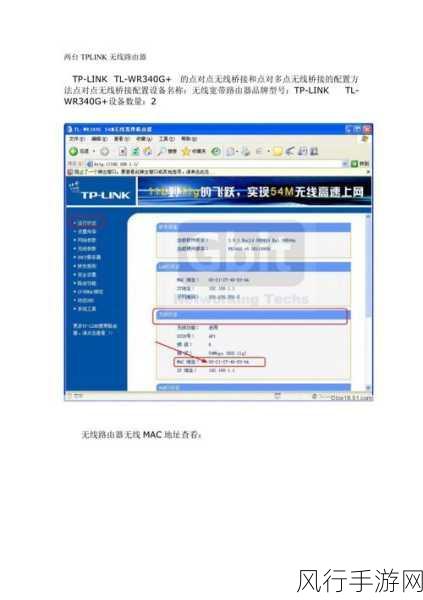当您在使用 Win11 系统时,突然遭遇资源管理器空白的状况,是不是感到十分困扰?别担心,接下来我将为您详细介绍解决这个问题的有效方法。
造成 Win11 资源管理器空白的原因多种多样,有可能是系统更新导致的某些冲突,也可能是某些软件与资源管理器的兼容性出现问题,甚至可能是系统文件损坏。
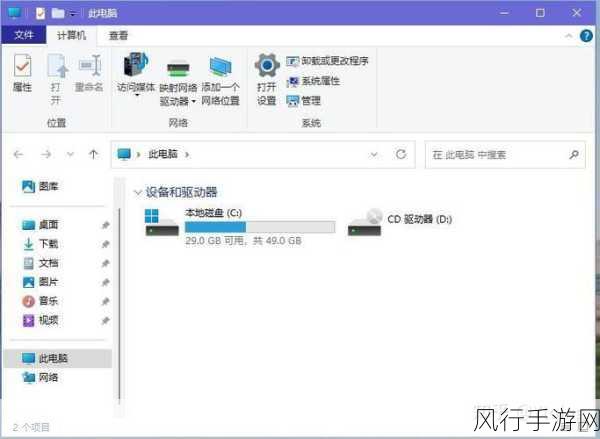
要解决这个问题,第一步,您可以尝试重启资源管理器,按下 Ctrl + Shift + Esc 组合键打开任务管理器,在“进程”选项卡中找到“Windows 资源管理器”,右键点击选择“重新启动”。
如果重启资源管理器没有效果,那么接下来您可以检查系统更新,微软会不断发布补丁来修复系统中的各种问题,点击“开始”菜单,选择“设置”,进入“Windows 更新”检查是否有可用的更新,如果有,安装它们并重新启动计算机。
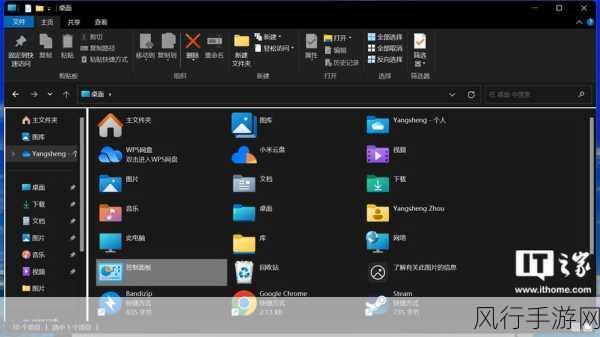
病毒和恶意软件也可能是导致资源管理器空白的罪魁祸首,运行您的杀毒软件进行全面扫描,清除可能存在的威胁。
还有一种可能是系统文件损坏,在这种情况下,您可以通过命令提示符来修复系统文件,按下 Win + X 组合键,选择“Windows 终端(管理员)”,输入“sfc /scannow”命令并按下回车键,等待系统扫描和修复损坏的文件。
如果上述方法都无法解决问题,那么可能是某些第三方软件与资源管理器产生了冲突,您可以尝试以安全模式启动计算机,只加载系统必需的驱动和服务,查看资源管理器是否正常工作,如果在安全模式下资源管理器正常,那么逐步排查最近安装的软件,卸载可能导致冲突的程序。
解决 Win11 资源管理器空白问题可能需要您耐心地尝试多种方法,希望上述的建议能够帮助您顺利解决这个棘手的问题,让您的 Win11 系统重新恢复高效稳定的运行状态。